以下のメソッド(いずれもオーバーロード形式)呼び出しにより、Excelファイル(xls形式)の情報をインポートすることが可能です。
- FpSpreadクラスのOpenExcelメソッド : 対象となるExcelファイルを開き、全てのシートをインポートします
- SheetViewクラスのOpenExcelメソッド : 対象となるExcelファイルを開き、指定したシートのみをインポートします
但し、当機能はExcelファイル上のデータや書式を元の状態のまま最大限維持して処理することを目的としているため、必ずしも全ての内容が完全に反映されるとは限りません。例えばExcelではセルデータに関連したグラフオブジェクトを作成することができますが、 SPREADでは同等の機能をサポートしていないため、結果的にグラフはインポートされません。
このように、SPREADにてExcelファイルを扱う場合には幾つかの制限事項が存在することや、あらかじめその機能仕様を十分に把握しておく必要もあります。詳細については下記「メモ」や、Excelファイル上の各設定がどのようにインポートされるかについてはインポート/エクスポートリファレンスも併せてご参照ください。
【実行例】
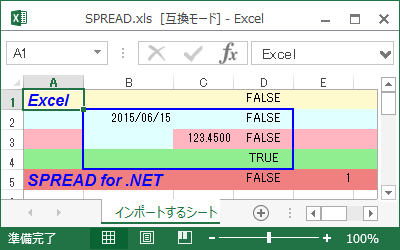
インポート後のSPREADシート
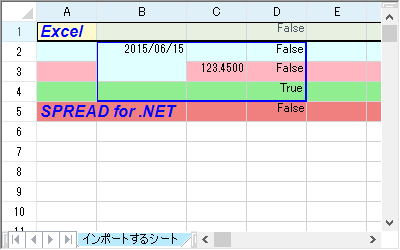
 |
|
private void button1_Click(object sender, System.EventArgs e) { //xls形式ファイルをインポートします fpSpread1.OpenExcel("対象ファイルパス名.xls"); }
Private Sub Button1_Click(ByVal sender As System.Object, ByVal e As System.EventArgs) Handles Button1.Click 'xls形式ファイルをインポートします FpSpread1.OpenExcel("対象ファイルパス名.xls") End Sub